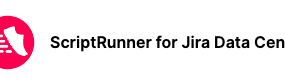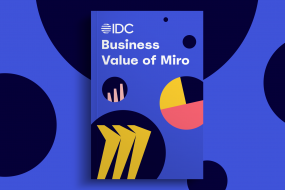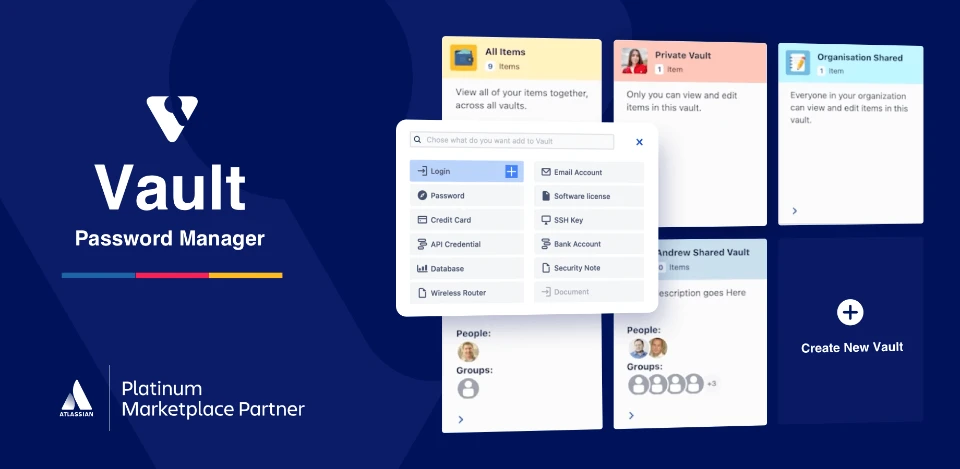
Vault Password Manager로 여러분의 팀 비밀번호 관리를 보호하세요
팀 비밀번호 관리를 보호하는 것은 팀이 직면하는 과제입니다. 최근 번개처럼 빠른 디지털 세계에서 섬세하게 정보를 보호하는 것은 팀에게 꼭 필요하며, 효율적인 비밀번호 관리는 팀의 목표를 달성하는데 중요한 역할을 합니다. Vault – Password Manager는 Jira 사용자들을 위해 명시적으로 개발된 팀 위주의 솔루션을 제공합니다. 이 어플은 암호를 저장하고 관리하는 암호화된 환경을 제공하여 보안을 보장하며, Jira 사용자가 암호에 쉽게 액세스하고 공유할 수 있도록 함으로써 팀 멤버들의 협업을 촉진 시켜줍니다.
이 기사는 민첩한 팀을 위한 효율적이고 안전한 암호 관리 방법을 홍보합니다. 이 기사에서는 팀을 위한 암호 관리의 중요성과 암호를 안전하게 저장, 공유 및 관리하는 데 직면하는 어려움에 대해 분석합니다. 또한, ‘Vault – Password Manager’를 단계 별로 소개해 드리겠습니다.
팀 비밀번호 관리의 어려움
Jira는 사용자들의 원활한 협업의 효율성으로 인기를 얻고 있습니다. Jira 플랫폼 내에서 사용자 인증 정보를 안전하게 관리하고 공유하는 것은 사용자들에게 중요한 고려 사항입니다. 강력하고 독특한 암호를 생성하고 유지하는 것은 중요한 문제이며, 약한 암호나 반복적인 암호는 무단 접근과 잠재적인 보안 위반을 초래합니다. 부적절한 암호 관리는 민감한 정보 유출, 재정 손실 및 평판 손상과 같은 심각한 결과로 이어질 수 있습니다. Jira의 민감한 데이터의 보안은 먼저 강력하고 독특한 암호를 생성하고 유지함으로써 보장될 수 있습니다. 이는 외부의 접근과 잠재적인 보안 위반의 위험을 줄이는 데 도움이 됩니다.
Jira 사용자들에게 강력한 비밀번호를 갖는 것 외에도 효율적인 엑세스 제어는 필요한 부분입니다. Jira에서 역할에 기반한 액세스 제어를 구현하면 팀이 관련 정보에 대한 액세스를 제한하여 무단 사용 및 가능한 보안 공격 가능성을 줄일 수 있습니다. 충분하지 않은 엑세스 제어는 승인되지 않은 사용자들에게 노출되어, 데이터 무결성을 위험에 빠뜨릴 수 있고 데이터를 포함한 사건이 발생할 가능성을 높일 수 있습니다. 액세스 권한을 팀 멤버에게 부여하려면 그들의 역할과 책임을 신중하게 평가하여 적절한 액세스를 보장해야 합니다.
데이터 도난으로 인해 조직에 심각한 재정 손실이 생겨났습니다. 여러 계정과 플랫폼에서 여러 암호를 관리하는 것은 상당한 어려움을 야기합니다. 여러 신원을 관리 해야 하는 번거로움은 팀이 보안에 취약한 저장 방법을 사용하거나 암호를 재사용 하게 만들 수 있습니다. 이는 팀 계정의 취약성을 높이며 무단 접근의 가능성을 증가 시킬 수 있으며, 이로써 기밀 정보가 노출될 수 있습니다. 효과적인 팀 암호 관리를 위한 모범 사례를 구현하고 사이버 보안을 개선함으로써 잠재적인 위험을 줄이는 조치를 취하는 것이 좋습니다.
효율적인 팀 비밀번호 관리를 위한 최고의 조치
효율적인 팀 비밀번호 관리는 보안과 비밀 정보의 기밀성을 유지하는데 꼭 필요합니다. 가장 효과적인 방식으로 팀의 비밀번호가 관리라는 목적 달성을 보장하기 위해 다음과 같은 최고의 조치를 취하는 것은 매우 중요합니다.
비밀번호 암호화 구현
신원(암호)가 노출 될 가능성이 있더라도, 비밀번호 암호화가 추가적으로 보안을 제공해줍니다. 네트워크를 통해 전송이 될 때 보안을 보장하기 위해 불가역적인 종단 간 암호화 기술을 사용하세요. 이 절차는 민감한 비밀번호 정보의 최종 보안을 향상시킵니다.
역할 기반 접근 제어(RBAC)를 적용
다른 사용자에 대한 다양한 액세스 수준을 관리하는 방법은 중요한 요구 사항입니다. 계정 및 자원에 대한 액세스 권한은 필요한 경우에만 부여되어야 하며, 각 팀 멤버는 자신의 업무를 완료하는 데 필요한 계정과 자원에만 액세스해야 합니다. 팀 동료가 직무를 변경하거나 회사를 떠날 때마다 이를 수행하여, 인증된 사람만 중요한 정보에 접근할 수 있도록 보장해야 합니다. 작업에 필요한 것만 시스템에 접근할 수 있도록 제한하는 것이 좋습니다. 접근 권한을 주기적으로 점검하고 바꾸는 것은 데이터 보안에 매우 중요합니다.
강력하고 고유의 암호를 사용
팀원들 끼리 뒤얽히고, 독특하고 예상하기 어려운 암호 사용을 홍보하는 것이 타당합니다. 대문자와 소문자, 숫자, 특수기호의 조합을 사용하는 것이 좋습니다. 이러한 암호들은 추측하거나 해독하기 어렵기 때문에 더 높은 보안을 제공합니다. 표준 암호나 추측이 쉬운 암호 사용에 의존하지 않는 것이 좋습니다. 팀원을 위해 안전한 암호를 보장하기 위한 방법은 신뢰할만한 암호 관리를 사용하여 암호를 안전하게 생성하고 저장하는 것 입니다.
암호 관리자 사용
당신의 암호를 보호하기 위해 가장 효율적인 방법 중 하나는 Vault Password Manager같은 믿을만한 암호 관리 도구를 사용하는 것 입니다. 이 도구는 암호를 저장하고, 관리하고, 안전하게 암호를 공유합니다. 암호화되지 않은 채널로 비밀번호를 공유하거나 접근하기 쉬운 곳에 저장하는 것은 안전하지 않습니다. 암호 관리자는 안전하지 않은 암호 공유 리스크를 제거합니다. 이는 암호화된 방법을 사용하여 당신의 비밀번호를 보호하고, 안전하고 인증되지 않은 사용자의 접근이 불가능하도록 합니다.
Vault Password Manager란 무엇인가
Vault Password Manager는 요구사항에 맞게 개발된 Jira 팀 암호 관리 소프트웨어 도구입니다. 이는 Jira 환경 내에서 민감한 정보를 보호하기 위해 견고하고 안전하게 만들어졌습니다. Vault는 어플 내에서 사용자가 저장된 항목을 편리하게 항목을 추가, 보기, 관리할 수 있는 공간입니다. Jira사용자들은 Vault Password Manager를 사용하여 필요한 만큼 개별 혹은 공유 저장공간을 만들 수 있습니다. 개인 Vault는 민감한 데이터를 보호하기 위해 신원을 안전하게 저장하고 관리합니다. 이는 데이터를 보호하고 권한이 있는 사용자만 접근할 수 있도록 합니다. Jira의 Shared Vaults 기능은 로그인 정보를 공유함으로서 사용자들이 쉽게 협력할 수 있도록 합니다.
이 애플리케이션은 암호 생성, 안전하게 공유 , 암호 사용기한 관리와 같은 많은 기능을 제공합니다. AES-256-bit 암호화 구현은 포괄적인 보안을 달성하기 위한 목표로, 이는 사용 가능한 가장 안전한 암호화 방법 중 하나로 간주됩니다. 이 애플리케이션은 고급 암호화 및 해싱 알고리즘을 사용하여 사용자 데이터를 보호하는 데 큰 중점을 두고 있습니다. 이는 다양한 보안 방법을 시행하여 클라우드 기술을 통한 온라인 접근 및 동기화를 허용합니다. 지역에서 생성된 일방향 salted hash, 지역 전용 암호화를 사용하면 사용자에게 매우 높은 수준의 보안과 그들의 정보가 위협받지 않습니다.
그럼에도 불구하고, Jira를 위한 Vault Password Manager app은 사용자 친화적인 탐색을 하고, 모든 규모의 팀이 필요한 정보에 효율적으로 접근하고 위치하기 위한 기능들을 제공합니다. 이것은 Jira 사용자들이 그들의 역할에 맞게 접근 권한을 조율하므로 최고의 암호 관리자 입니다. 관리자들은 각 사용자들의 어플 접근 레벨을 설정하고 제어하여, 사용자가 업무 수행에 필요한 데이터 및 특성에만 접근할 수 있도록 할 수 있습니다. 외부 도구는 불필요하며, 보안되지 않은 채널을 통한 보안되지 않은 비밀 번호 공유와 관련된 위험이 최소화 됩니다.
Vault Passwords Manager를 사용하여 암호를 관리하는 법
Vault Password Manager의 직관적인 인터페이스와 강력한 기능을 활용하면 암호 관리 루틴을 새로운 차원으로 맞이할 준비를 하세요. 하지만 먼저, 당신이 Jira 관리자 권한을 가지고 있는지 확인하세요.
Step 1 : Jira 인스턴스에 Vault Passwords Manager를 설치
Jira 관리 탭의 Manage Apps 섹션으로 이동하세요. “Find new apps”로 표시된 섹션으로 이동될 것입니다. “VAULT Password Manager”를 검색 필드에 입력하여 검색 결과에서 앱을 찾을 수 있습니다. 표준 클라이언트 설치 프로세스를 완료하면 애플리케이션이 바로 Jira 인스턴스에 설치됩니다. 또한Atlassian Marketplace.의 앱 제품 페이지에서 VAULT Password Manager를 직접 설치할 수도 있습니다.
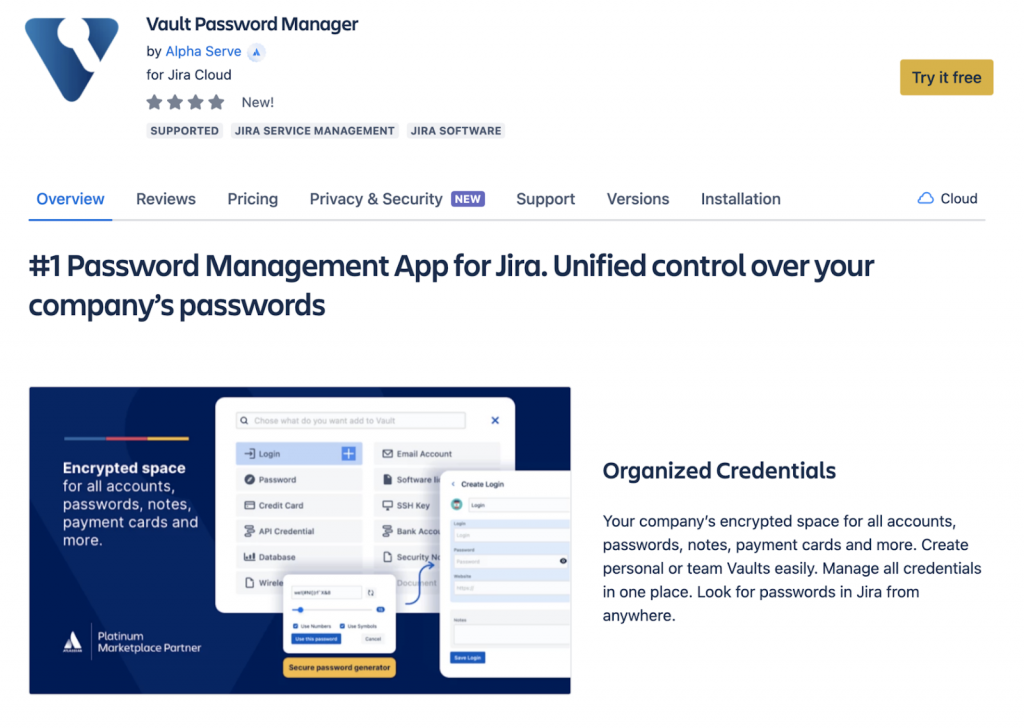
Step 2 : Vault 계정과 개인 비밀번호 개설
Jira의 주요 탐색 메뉴에서 “Apps”를 선택한 다음 “VAULT Password Manager”를 선택하여 Vault Password Manager에 쉽게 액세스할 수 있습니다. Vault Password Manager의 기능을 사용하기 전에 먼저 계정을 만들어야 합니다. 애플리케이션에 Atlassian 계정에 접근 권한을 부여하려면 “Accept” 버튼을 클릭하십시오.
“수락” 버튼을 클릭한 후, 당신은 Welcome 페이지로 바로 이동 될 것입니다. 여기서 제안을 수락한 후 Vault 계정 비밀번호를 설정해야 합니다. 이 비밀번호는 Jira 계정에 추가적인 보안 layer를 제공하며 앱 내부의 콘텐츠를 잠금 해제하고 해독하는 데 사용됩니다. 비밀번호 생성 프로세스를 계속하려면 “Next”를 클릭하십시오.
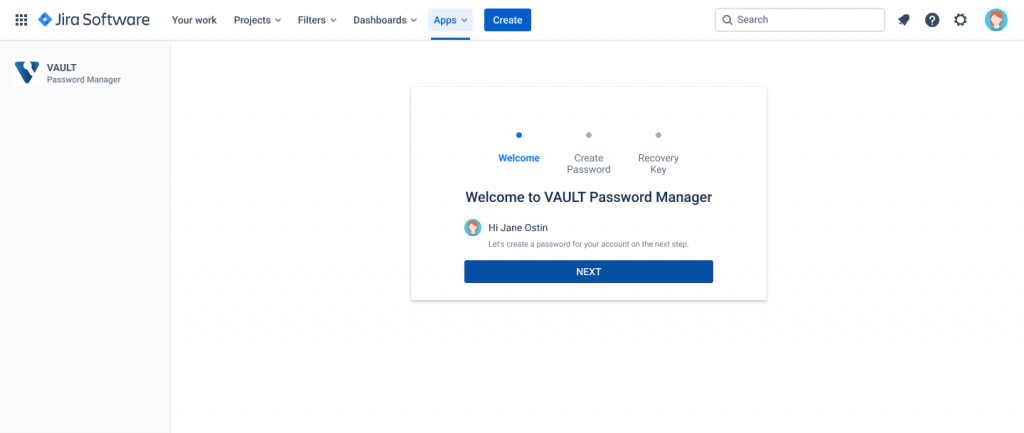
당신의 비밀번호가 강하고, 독특하고, 적어도 8개의 글자로 구성되어야 합니다. 계속하려면, 당신의 비밀번호를 확인하고, Next를 누르세요. Vault Password Manager가 접근하지 못하기 때문에 당신의 비밀번호가 완전히 보안 되고 안전하다는 것을 알 수 있습니다.
만약 당신이 비밀번호를 잊었다면, 그것을 찾는 열쇠는 44자 코드가 무작위로 생성됩니다. Vault Password Mamager는 로그인 계정으로 보호하기 위해 선택적으로 복구 키를 사용합니다. DOWNLOAD를 클릭하여 자동 생성된 복구 키를 PDF로 저장하세요.
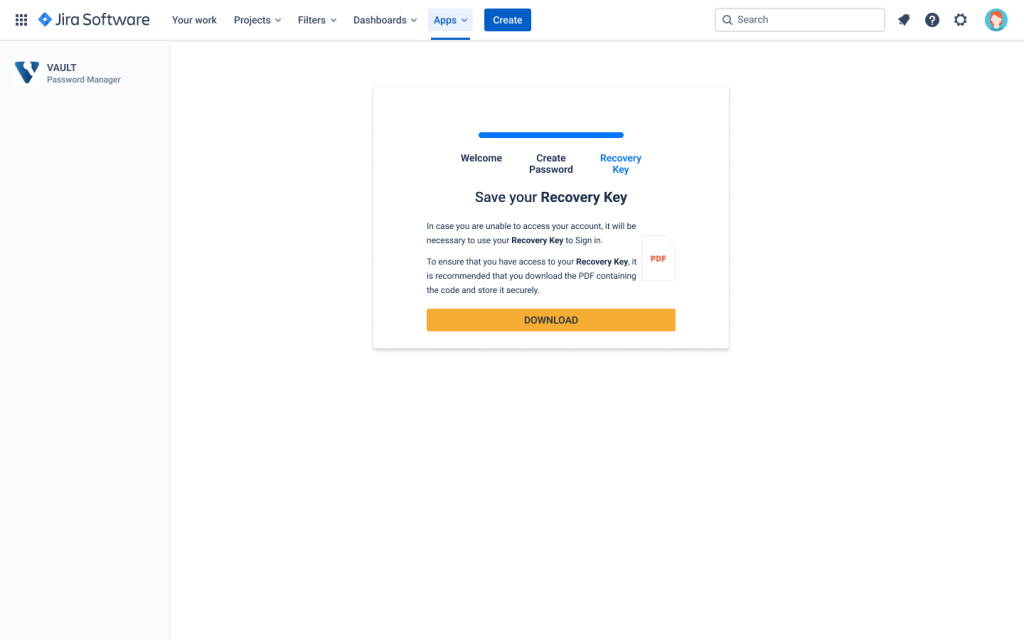
Step 3 : Vault Account에 개인 비밀번호로 로그인 하세요.
Jira의 주요 탐색 메뉴로 이동하고 “Apps”를 선택하세요. 다음 사용 가능한 앱 목록에서 “Vault Password Manager”를 선택하세요. Vault 계정의 비밀번호를 입력하세요. 메뉴에서 “SIGN IN”을 선택하세요.
만약 당신이 이전에 저장된 것 과 같은 기기로 로그인 한다면 복구 키는 자동으로 검색될 것 입니다. 성공적으로 로그인하면 Vaults Dashboard 페이지로 리디렉션됩니다. 이 페이지에서 모든 Vault를 한 곳에서 쉽게 볼 수 있으며 그 내용을 관리할 수 있습니다.
Step 4 : Vault를 생성, 공유, 관리
Vault Password Manager에서, 권한을 다른 사용자들이 Vault로 접근과 활동을 컨트롤 할 수 있도록 권한을 세팅할 수 있습니다. 사용 가능한 권한들 입니다:
1.View : 이 권한이 있는 사용자들은 Vault에 저장된 아이템들을 확인할 수 있습니다.
2.View&Edit : 이 권한이 있는 사용자들은 Vault에서 생성, 편집, 삭제, 추출할 수 있습니다.
3.Full : 이 권한이 있는 사용자들은 접근 부여 및 제거를 포함하여, Vault를 전체적으로 컨트롤 할 수 있습니다.
- Vault Password Manager에서 새로운 Vault 생성
Vault Password Manager에서 새로운 Vault를 생성하려면, Vault Dashboard로 이동하여 “+ Create New Vault” 버튼을 클릭하세요. Vault 이름과 설명을 입력한 후에 ‘Create Vault’를 클릭하세요.
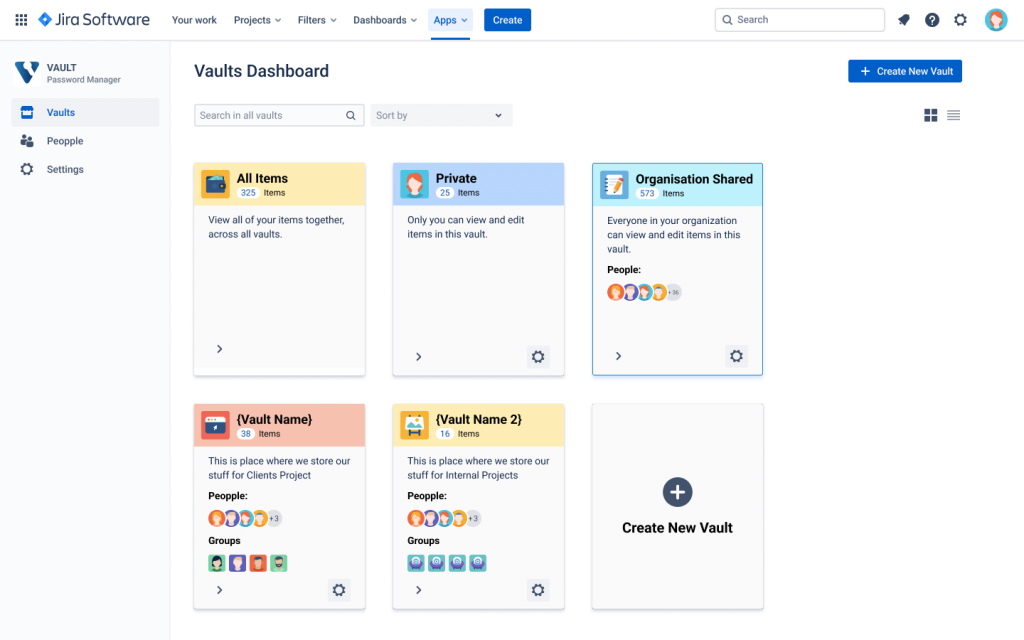
- Vault에 새 자격 증명을 추가
Vault Password Manager의 Vault에 새 자격 증명을 추가하기 위해서, “View&Edit” 혹은 “Full” 권한을 반드시 가지고 있어야 합니다. Vaults Dashboard에서 원하는 Vault옆의 Gear icon을 클릭하세요. 당신이 편집하고, 공유하고, 제거할 수 있는 Vault 상세 페이지로 넘어갈 것입니다. 이름, 아이콘, 설명을 업데이트 하기 위해 ‘Edit details’를 클릭하시고, “UPDATE VAULT”를 클릭하여 바뀐 정보를 저장하세요.
- 역할을 지정하고 Vault에 공유
Vault Password Manager에서 Vault를 공유하려면 해당 Vault에 대한 “Full” 권한이 필요합니다. “Share to People”을 클릭하고 이름 또는 이메일로 검색하여 추가하려는 Jira 사용자를 찾으십시오. 각 사용자에 대한 권한을 설정하십시오 (보기 허용, 편집 허용 또는 관리 허용). 선택한 Jira 사용자와 Vault를 공유하기 위해 “Share (Vault name)”를 클릭하십시오.
팀과 비밀번호를 공유하기 위한 최고의 방법은 “Share to Group”을 클릭하고 당신이 추가하고 싶은 그룹을 검색하여, 각 그룹을 위해 권한을 설정한 후 닫기 아이콘을 누르는 것 입니다. “Share (Vault name)”을 클릭하여 선택한 그룹과 Vault를 공유하는 것을 확인하세요.
Vault Password Manager에서 사용자 또는 그룹에 대한 권한을 편집하려면 해당 사용자 또는 그룹 옆의 Gear icon을 클릭하세요. 사용 가능한 옵션 중 하나를 선택하십시오: “보기 허용,” “편집 허용,” 또는 “관리 허용.” Vault 접근을 제한하려면 “Remove from this vault”를 선택하세요.
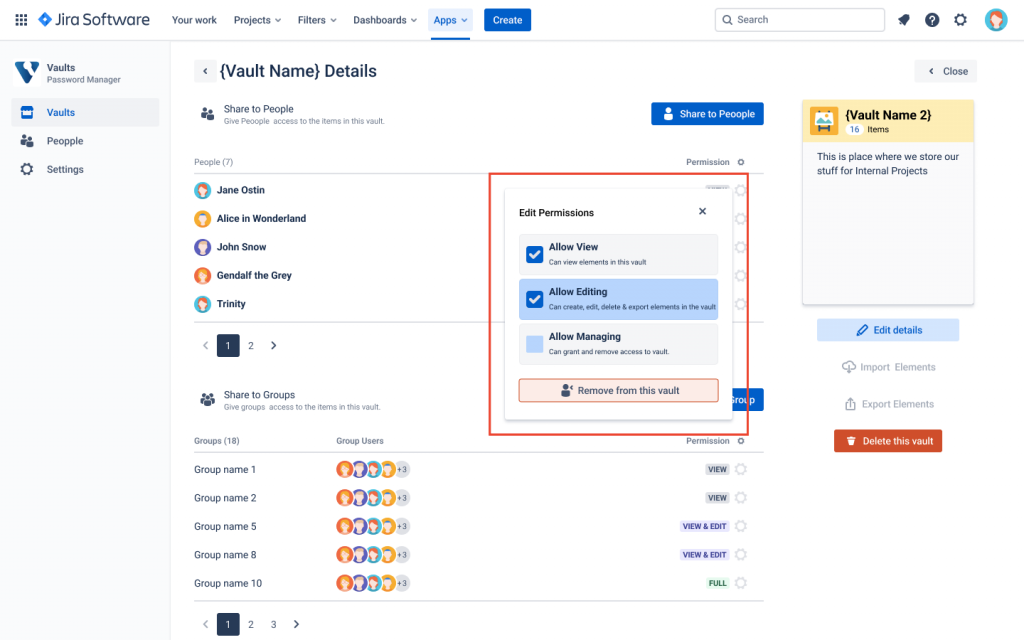
- 새로운 아이템 생성
Vault Password Manager에서 항목을 만들려면 해당 Vault에서 “View&Edit” 또는 “Full” 권한이 필요합니다. Vault를 열고 “+ New Item”을 클릭한 다음 항목 유형 (로그인, 암호, 신용 카드, 안전한 노트, 은행 계좌, API 자격 증명, 소프트웨어 라이선스, 이메일 계정, 데이터베이스, SSH 키, 무선 라우터)을 선택하세요. 필수 필드를 작성하고 “Save login”을 클릭하십시오.
- 새로운 아이템 편집
원하는 아이템을 선택하고 Edit 버튼을 클릭하세요. 필요한 편집을 수행한 후 변경 사항을 확인하려면 “Save”를 클릭하거나, 변경 사항을 취소하려면 “Cancel”를 클릭하십시오. 항목을 삭제하려면 세 개의 점 아이콘을 클릭하고 “Delete record”를 선택하십시오.
결론
비밀 데이터를 보호하는 것은 강력한 팀 비밀번호 관리가 필요합니다. 접근 수준 관리, 비밀번호 보안 강화, 고유성 보장하고 확장성과 편의성을 우선 시 하는 것은 암호 보안을 크게 향상 시킬 수 있습니다. Vault Password Manager를 살펴보면 암호 관리를 간소화하고 효율적으로 수행할 수 있습니다. 이것은 Jira를 위한 기업용 암호 관리 앱으로, 암호를 저장, 관리 , 공유하기 위한 안전하고 효율적인 솔루션을 제공합니다. 암호와 Jira 내 민감한 정보의 안전성과 접근성을 보장하기 위해 강력한 기능, 암호화 능력, 사용자 친화적 인터페이스를 제공합니다.